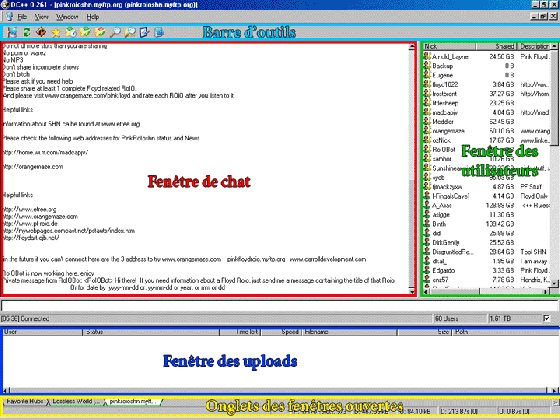DC++
Cette page a été écrite il y a fort longtemps. Son intérêt est donc plutôt limité aujourd’hui…
Sommaire de la page :
1 / PRESENTATION
1.1 / Qu'est-ce-que DC++ ?

C’est un logiciel de partage de fichiers sur internet autrement. Chaque utilisateur peut se connecter à des hubs (ou sites) regroupant plusieurs centaines de personnes s’échangeant leurs fichiers. L’avantage de DC++ réside dans le fait que ces hubs sont le plus souvent à thèmes. Il y en a qui sont dédiés à la musique, aux pirates, et certains même exclusivement à Pink Floyd!
Il est fortement conseillé d’avoir une connexion internet permanente et de pouvoir laisser son ordinateur allumé le plus longtemps possible car les albums sont longs à télécharger, pour les shn en tout cas.
1.2 / Qu'est-ce-que le SHN ?
C’est un format de fichier pour compresser la musique. A la différence du mp3, il n’altère en rien la qualité du son, si vous téléchargez un album en shn vous n’avez qu’à le graver pour avoir la copie conforme du CD original ! Très intéressant donc, mais long à télécharger car il ne compresse pas beaucoup (comptez entre 300 et 400 mo pour un CD). Il existe également d’autres formats dits “sans perte” comme le ape, le flac et le mkw.
2 / PREPARATION
2.1 / Trouver le minimum requis
Chaque hub a ses règles et pour pouvoir y entrer il faut respecter le minimum requis. Il faut posséder en moyenne 1 go de pirates en format non compressé (shn, flac, ape etc…). Exemple de ce qu’il faut pour rentrer sur des hubs intéressants :
- pour le hub “Losless World”: minimum 1 album pirate complet (peu importe lequel) en format non compressé (shn, flac etc…)
- “Shnshare Live Music”: minimum 350 mo de pirates (peu importe lesquels) en format non compressé
- “PinkRoioSHN”: minimum 500 mo de pirates de Pink Floyd en format non compressé
- “SHNAPE & Led ZepSHN”: minimum 1 go de pirates (peu importe lesquels) en format non compressé
- “THC-mp3”: minimum 1 go de pirates en mp3
- “Pink Floyd 420”: minimum 2 go de pirates de Pink Floyd en format non compressé
Tous ceux qui ont les minimums requis peuvent passer directement à l’étape 2.2.
Pour les autres, il existe une adresse où l’on peut trouver presque autant de pirates en mp3 et en shn que l’on veut mais uniquement pour quelques groupes (pas de Pink Floyd dommage…). Il vous faudra un client FTP pour les télécharger.
Connectez-vous à www.gdlive.com, puis allez voir en bas dans la section “FTP DIRECTORIES” pour les mp3. Ensuite, avec votre client FTP, connectez vous aux adresses indiquées (ftp://gdlive.com/dead par exemple). Il n’y a pas de nom d’utilisateur ni de mot de passe. Pour les shn, même chose mais c’est dans la section “SHN FTP” que vous trouverez votre bonheur. Si vous n’arrivez pas à vous connecter allez dans le repertoire “upload”, lui il marche toujours mais les albums sont parfois incomplets (ftp://gdlive.com/upload).
2.2 / Installation de DC++
Cliquez ici pour télécharger puis installez le.
2.3 / Installation et configuration de MKW Audio Compression Tool
Il vous faudra ce logiciel pour décompresser les fichiers shn en fichiers wav afin de pouvoir les graver. Vous le trouverez ici.
- pour Windows 95/98/NT, téléchargez et installez d’abord le fichier mkw-mfc42.exe. Ensuite le programme en lui même: mkwACT097b1.exe
- pour Windows 2000/XP, seul le programme suffit.
Une fois l’installation terminée, il faut maintenant le configurer. Allez dans le menu “options”:
a) "file option"
- “Output directory for when imput is on a fixed drive”: si vous cliquez sur “same as imput”, les fichiers décompressés seront placés dans le même dossier que les shn. Si vous voulez les mettre dans un dossier spécifique, cliquez sur “browse” et indiquez le dossier de votre choix.
- “Output directory for when imput is on a removable drive”: laissez comme tel.
Tout doit être décoché sauf: “create subdirectories” et “generate checksum after compressing”.
b) "MPEG"
- Inutile de modifier les paramètres, cette partie ne sert qu’à encoder en mp3.
c) "Shorten"
- Cette partie sert à configurer l’encodage en shn, donc inutile pour l’instant. Laissez tel quel. Si vous avez des problèmes, des bugs etc… cochez “do not generate seek table”, cela peut y remedier (sans altérer quoi que ce soit à la qualité du son).
2.4 / Installation du plugin SHN pour Winamp
Ce plugin permet de lire les shn dans Winamp sans avoir besoin de les décompresser. Vous le trouverez ici.
3 / CONFIGURATION DE DC++
3.1 / Fenêtre "settings"
Pour y accéder, allez dans File/Settings.
a) Onglet "General"
“Personal Informations”:
- “Nick”: entrez le nom qui vous identifiera dans Direct Connect (obligatoire).
- “E-Mail”: entrez votre adresse e-mail si vous le désirez (optionel).
- “Description”: pour mettre une brève description de ce que vous allez partager (optionel).
- “Connection”: indiquez le type de connection internet que vous avez (56k, cable, DSL etc…)
“Connection Settings”:
- Si vous etes sur un ordinateur directement branché sur internet (pas de reseau, de routeur, de firewall etc…) laissez la case “Active” cochée.
- Si votre connection internet est partagée (reseau local, routeur, de firewall etc…) il faut cocher la case “Passive”. A noter que dans ce mode il est impossible de se connecter à un autre utilisateur lui aussi en mode passif.
b) Onglet "Downloads"
- “Default download directory”: cliquez sur “browse” et indiquez le dossier dans lequel seront placés les fichiers qui ont fini de télécharger (créez en un avant si besoin est).
- “Unfinished downloads directory”: cliquez sur “browse” et indiquez le dossier où DC++ mettra les fichiers en cours de téléchargement (créez en un avant si besoin est).
- Laissez le reste tel quel.
c) Onglet "Sharing"
- Cliquez sur “add folder” pour indiquer les dossiers dans lesquels se trouvent les fichiers que vous partagerez.
- “Upload slots”: c’est le nombre d’utilisateurs qui pourront venir télécharger chez vous. Il est tres inportant d’avoir suffisamment de slots d’ouverts sinon vous vous ferez éjecter des hubs. Il faut en moyenne 2 à 3 slots par hub. Mettez donc au moins 3.
d) Onglet "Appearence"
Rien d’indispensable ici, 2 options pratiques toutefois:
- “Minimise to tray” afin de reduire DC++ dans la barre des taches à coté de l’horloge.
- “Confirm application exit” qui permet d’eviter de fermer DC++ sans le vouloir.
e) Onglet "Logs And Sounds"
Rien d’important.
f) Onglet "Advanced"
Rien d’indispensable non plus mais vérifiez quand même que “Automaticaly search for alternates locations” et “Use anti-fragmentation method” soient cochés.
3.2 / Fenêtre "Favoris"
Ce menu regroupe la liste de vos hubs favoris et permet de s’y connecter. Pour y accéder, allez dans File/Favoris. Cliquez ensuite sur “new” et remplissez les cases comme ceci:
- “name”: mettez le nom du hub par exemple Losless World
- “adress”: son adresse par exemple beatles.serveftp.com
- “description”: …
- Les cases “Nick” et “Password” ne sont utiles que dans le cas où l’on voudrait se connecter sur un hub privé. C’est le cas du hub PinkRoioSHN auquel il faut s’inscrire en ligne pour avoir ses identifiants. Cliquez ici pour vous inscrire sur leur site. Une fois sur la page d’accueil, cliquez sur “PinkRoioSHN sign up” dans menu à gauche. Après avoir rempli le formulaire d’inscription, vous recevrez vos Nick & Password par mail (donc donnez bien votre vraie adresse e-mail!).
Répétez cette étape pour les autres hubs du tableau ci dessous:
Tableau récapitulatif des meilleurs hubs où l’on peut trouver du Pink Floyd
*attention cette liste n’est peut-être plus à jour. Seul le Hub Echoes a été vérifié.
| Hub | Adresse | Description | Règles |
|---|---|---|---|
| Echoes Hub | lossless.echoeshub.com | Hub dédié exclusivement à Pink Floyd! | inscription depuis leur site. partage mini: 10 go - interdiction de partager des mp3 - nb de slots mini: 2 |
| PinkRoioshn | pinkroioshn.myftp.org | Hub dédié exclusivement à Pink Floyd. | Il faut s’inscrire ici pour obtenir un mot de passe. - partage mini: 500 mo de pirates de Pink Floyd en shn - slots mini: 2 - interdiction de partager des mp3 |
| Pink Floyd 420 | pinkfloyd420.no-ip.org | Hub dédié à Pink Floyd. | partage mini: 2 go de pirates de Pink Floyd en shn, ou mpeg - nb de slots mini: 2 - nb de hubs maxi: 7 |
| THC-mp3 | thcmp3.serveftp.com:420 | Hub généraliste. | partage mini: 1 go de mp3 - nb de slots mini: 2 - nb de slots maxi: 10 - nb de hubs maxi: 15 |
| Losless World | beatles.serveftp.com | Hub généraliste. | partage mini: 100 mo de pirates en shn, ape, flac… (mais 1 album complet minimum) - slots mini: 2 - interdiction de partager des mp3 |
| SHNAPE & Led ZepSHN | l-z.redirectme.net | Hub généraliste & Led Zeppelin | partage mini: 1 go de pirates en shn, ape, flac… - interdiction de partager des mp3 |
| Reefer Madness | reefermadness.zapto.org | Hub généraliste. | partage mini: 500 mo de pirates en shn, ape, flac… |
| SHN Share | shnshare.dyndns.org | Hub généraliste. | partage mini: 500 mo de pirates en shn - interdiction de partager des mp3 |
| Ddp Bootleg SHN Archive | ddpbootlegshns.servebeer.com | Hub généraliste. | partage mini: 3 go de pirates en shn - nb de slots mini: 2 - interdiction de partager des mp3 |
| Progressive Hub | progressive-hub.dynu.com | Hub généraliste. | partage mini: 15go de pirates en shn - interdiction de partager des mp3 |
| SHN Genesis | bingo.csbnet.se | Hub dédié à Genesis | partage mini: 1 album pirate complet en shn |
| Yes SHN | yesshn.dtdns.net | Hub dédié à Yes | partage mini: 1 album pirate complet de Yes ou de rock progressif en shn |
Maintenant, double cliquez sur un des hubs pour vous y connecter. Faite attention à bien posséder le minimum requis pour le hub et à ne pas partager autre chose que ce qui est demandé. Si vous n’arrivez pas à vous connecter à un hub, assurez vous que vous avez bien spécifié le mode de connexion (passif ou actif) dans la configuration et que votre firewall n’est pas activé. Si vous n’arrivez toujours pas à vous connecter, postez un message sur le forum ou envoyer nous en un par mail ici, on vous aidera.
4 / INTERFACE ET TELECHARGEMENT
a) La fenêtre de chat
C’est dans cette fenêtre que s’affichent les informations du hub et que les utilisateurs connnectés au hub peuvent se parler entre eux.
b) La fenêtre Utilisateurs
C’est ici que l’on voit les personnes connectées au hub. On peut leur parler en privé (clique droit sur une personne puis “send private message”) et surtout voir les fichiers qu’ils partagent (clique droit puis “get file list”). Par exemple, sélectionnez 5 utilisateurs, faites un clique droit dessus puis “get file list”. Une fenêtre s’ouvre avec les fichiers partagés de chaque utilisateur, vous pourrez alors chercher directement dans leurs fichiers ce qui permet de ne rien rater (la recherche depuis le panneau “search” ne montre pas tous les fichiers) et on a souvent des bonnes surprises. De plus, on peut réorganiser les utilisateurs par type de connection ce qui permet de télécharger en priorité chez ceux avec la plus grosse connexion et donc d’avoir un téléchargement plus rapide pour nous. Cliquez une fois en haut de la colonne “connexion” et les utilisateurs seront classés par vitesse de connexion, de la moins rapide: 28.8k aux plus rapides: T1 et T3. Une fois que vous avez repéré un album qui vous plait, fait un clique droit sur son dossier puis “download”. Le téléchargement commencera dès que l’utilisateur aura un slot de libre.
c) La fenêtre des uploads
C’est là que vous voyez les utilisateurs qui sont actuellement connectés à vous. On peut voir ce qu’ils téléchargent, à quelle vitesse etc…
d) Les onglets des fenêtres ouvertes
Vous voyez ici le titre des pages actuellement ouvertes(hubs, fichiers partagés d’un utilisateur, panneau de DC++ etc…). Cliquez sur un des onglets pour afficher la fenêtre en question.
e) La barre d'outils
Le bouton "Public Hubs"

Ouvre la fenêtre des hubs publics. On peut voir la liste officielle des hubs DC++. Il y en a énormement et pour tous les gouts mais les meilleurs n’y apparaissent presque jamais… Pour se connecter à l’un d’entre eux il suffit de double cliquer dessus.
Le bouton "Favoris"

Comme on l’a vu précédemment, c’est ici que sont rangés les hubs favoris et que l’on peut s’y connecter.
Le bouton "Search"

Ouvre la fenêtre de recherche. Dans la case “search for”, taper ce que vous cherchez, par exemple pink floyd. DC++ va alors chercher le nom des fichiers ou dossiers contenant le mot “pink floyd” dans tout le ou les hubs où vous êtes connecté. Vous voyez apparaître la liste des fichiers trouvés classés par utilisateurs. A côté du nom d’utilisateur se trouve le nom du fichier (ou dossier) recherché, puis son type (mp3, shn, ape, mpg etc…), sa taille, le répertoire où il est situé chez l’utilisateur, le nombre de slots qu’il a d’ouvert (exemple: 1/3 = 1 slot de disponible sur 3 au total), son type de connexion (DSL, Cable, 56k etc…) et enfin, le hub sur lequel il est connecté.
Donnez la priorité aux utilisateurs ayant des slots de libre car si vous téléchargez quelque chose chez eux le téléchargement commencera tout de suite. Sinon il faudra attendre qu’un slot se libère et DC++ commencera automatiquement le téléchargement à ce moment là.
Quand vous avez trouvé ce qui vous interesse, cliquez sur l’album (le dossier) et choisissez “download”. L’album sera alors ajouté à la liste de téléchargement. Vous pouvez aussi explorer les fichiers partagés de celui qui a ce que vous voulez ce qui est plus sûr. Pour cela, faite un clique droit sur lui puis “Get file list”, retrouvez l’album ou la chanson que vous vouliez dans ses fichiers (le repertoire est indiqué dans le panneau de recherche comme on l’a vu plus haut). Vous pouvez alors vérifier qu’il ne manque rien (regardez notamment s’il y a bien le fichier .md5 dans le cas d’un album compressé en shn. Ce fichier sert à vérifier si les morceaux n’ont pas été abîmés lors du téléchargement).
Le bouton "Download Queue"

C’est dans cette fenêtre similaire à l’explorateur de Windows que vous voyez ce que vous avez mis en téléchargement. Vous pouvez régler l’ordre de priorité en faisant un clique droit sur un fichier ou un dossier puis “set priority”. En suite on peut choisir en priorité haute (“high”), faible priorité (“low”) ou bien mettre le fichier en pause. Cela permet de télécharger en premier les fichiers que vous cinsidérez comme les plus important. Pour enlever un fichier de la liste de téléchargement, faites un clique droit sur le fichier puis “remove”. Une option interessante est le “search for alternates” (clique droit sur un fichier puis “search for alternates”). Cela lance une recherche sur le fichier en question pour trouver de nouvelles sources.
Le bouton "Settings"

Comme on l’a vu précédemment, c’est ici que l’on configure DC++.
5 / Gravure
5.1 / Test
Avant de graver, il faut tout d’abord vérifier si le téléchargement s’est bien déroulé car il se peut que des fichiers aient été abîmés lors du téléchargement. Pour cela, faites un clique droit sur le fichier .md5 du dossier de l’album téléchargé et choisissez “verify”. MKW Audio Compression Tool se lancera automatiquement et vérifiera si toutes les chansons sont correctes. Il doit afficher le message suivant: “All md5 signatures in [le dossier dans lequel se trouve le .md5] verified OK”. Sinon il vous indique quelles chansons ont un problème et il faudra les re-télécharger. Le moyen le plus sur de vérifier si une chanson n’est pas abîmée reste encore de l’écouter après l’avoir décompressée en wav.
5.2 / Décompression en wav
Dernière étape, il faut maintenant décompresser les fichier shn en wav pour pouvoir les graver. Pour cela, selectionnez toutes les chansons de l’album, faites un clique droit dessus et choisissez “decode to wav”. MKW se lancera et mettra les wav dans le dossier que vous avez indiqué lors de la configuration.
5.3 / Gravure
Il ne vous reste plus qu’à graver votre disque. Faites tout de même attention à ce que votre logiciel de gravure ne mette pas un blanc de 2 secondes entre les pistes, les pirates étant la plupart du temps des enregistrements live, il ne faut pas qu’il y ait de coupure. Il est également préférable de graver en mode “disc at once” (plutôt que “track at once”) et de cocher “finaliser le CD” si le logiciel de gravure le permet. Gravez de préférence à faible vitesse, le CD n’en sera que plus durable et plus compatible (4x est un bon compromis). Tout cela afin d’avoir un cd le plus proche de l’original possible.
Voilà j’espère que cette aide vous permettra d’avoir une belle collection de pirates. Si vous avez des questions n’hésitez pas à les poser sur le forum ou envoyez nous un mail à manuetmarion@hotmail.com, nous y répondrons au plus vite.
Bonne écoute à tous 
Auteur de la page :
manu.